Supprimer Timesearchnow.com virus (Instructions de suppression de virus)
Guide de suppression de virus Timesearchnow.com
Quel est Le virus Timesearchnow.com?
Pourquoi devriez-vous cesser d’utiliser Timesearchnow.com?
Le virus Timesearchnow.com ou simplement Time Search Now est un moteur de recherche douteux qui peut apparaître sur votre ordinateur sans votre permission et compromettre vos plans quotidiens. Si vous pensez que le fait que ce site présente le moteur de recherche Yahoo dans ses résultats de recherche est un signe de crédibilité, vous devriez sans aucun doute revoir votre point de vue. Si vous cherchez les informations véritables sur ce service de reherche, vous vous rendrez tout de uite compte que ses créateurs ont pour seule intention de faire de votre navigateur une plateforme opportune pour la publicité des affiliés. Pour aggraver les choses, le programme essaie de maintenir sa stabilité dans le système avec l’aide des soi-disant » objets de l’assistant du navigateur, » qui seraient installés dans l’ordinateur durant le piratage de Timesearchnow.com. Ne vous laissez pas égarer ! Ces objets de l’assistant du navigateur semblent utiles, mais en réalité ils oeuvrent en faveur des pirates. Si vous remarquez de nouvelles applications dans votre ordinateur, inspectez-les soigneusement. Aucune application légitime ne peut apparaître dans un système sans demander la permission de l’utilisateur. Donc, vous devriez certainement supprimer une telle application si vous tenez à l’équilibre de votre ordinateur. Pour effectuer une suppression plus méticuleuse deTimesearchnow.com, nous vous suggérons d’analyser le système avec l’anti-malware FortectIntego qui, en plus d’éliminer le virus, pouura aussi s’occuper des autres programmes potentiellement indésirables qui pourraient se retrouver dans votre ordinateur.
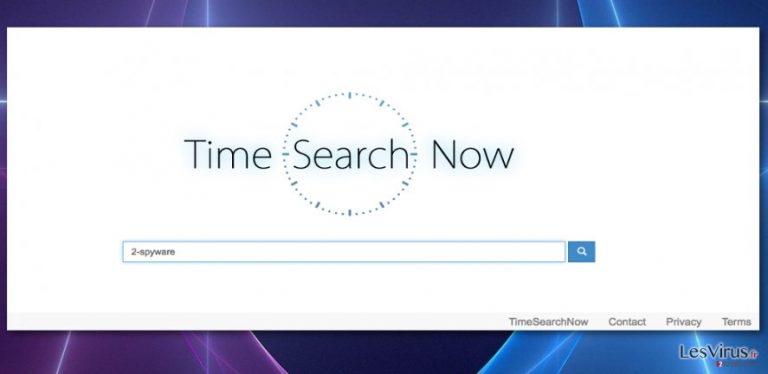
D’un point de vue technique, Timesearchnow.com est autant nocif pour les utilisateurs de Windows que pour ceux de Mac OS X. Dans le site, les créateurs de cette application fournissent des instructions pour supprimer le programme du système Mac, mais en réalité ces instructions sont inutiles, par ailleurs les instructions pour le système Windows n’ont pas été prodiguées. Toutefois, cela ne signifie pas que vous ne pouvez pas trouver le virus de redirection Timesearchnow.com dans votre navigateur Internet Explorer ou Edge un jour ou l’autre. En outre, même si cela n’a pas été officiellement confirmé, les utilisateurs de Windows ont déjà eu à signaler de tels incidents. Néanmoins, ce n’est pas le fait de savoir quel système d’exploitation le virus infecte qui compte parce qu’il fonctionne dans tous ces systèmes de la même manière : il peut traquer vos activités de navigation, générer des annonces publicitaires ciblées basées sur vos préférences ou vous rediriger dans des sites web affiliés sans votre consentement. Plus besoin de rappeler que de telles activités louches sont vraiment dangereuses, c’est pourquoi nous vous suggérons de supprimer le virus Timesearchnow.com de votre PC avant qu’il ne vous mène accidentellement dans des domaines infectieux ou n’installe des logiciels malveillants dans votre PC.
Quelles sont les méthodes utilisées par ce pirate de navigateur pour s’introduire dans votre PC ?
Les pirates de navigateur sont généralement des infections primaires. Par conséquent, ils n’utilisent pas des techniques sophistiquées pour s’introduire dans les ordinateurs ciblés. Cependant, ils peuvent être très insidieux et essayer de vous inciter à les télécharger dans votre ordinateur involontairement. Cela peut se faire à travers des pop-ups corrompus qui prétendent être des mises à jour logicielles ou par la technique appelée “bundling” ou « package » de logiciels qui favorise la distrubution des programmes potentiellement indésirables aux côtés des applications gratuites (gratuiciels) ou de partage (partagiciels). Toutes ces deux stratégies de distribution peuvent être stoppées si vous faites preuve de vigilance. Ne vous précipitez pas dans des sites web en cliquant sur n’importe quelles annonces publicitaires ou en téléchargeant des logiciels inconnus. Réservez-vous du temps pour vérifier si les contenus que vous consultez sont sûrs et s’ils valent la peine d’être installés dans votre ordinateur.
Les options de suppression de Timesearchnow.com
La première rencontre avec un virus pirate de navigateur peut être angoissante : vous ne savez pas par où commencer ni si votre démarche vous aidera effectivement à supprimer le virus. C’est pour cette raison que nous avons préparé ci-dessous des instructions de suppression du virus Timesearchnow.com. Mais l’élimination manuelle n’est qu’une des stratégies que vous pouvez choisir. En réalité, la suppression automatique est l’option la plus appropriée et la plus recommandée par les experts. Le logiciel antivirus supprimera Timesearchnow.com sans laisser des composants indésirables, infectieux ou des déchets dans votre PC, alors vous serez certain que le virus ne resurgira pas dans votre navigateur après le redémarrage de l’appareil.
Vous pouvez supprimer les dégâts causés par le virus à l'aide de FortectIntego. SpyHunter 5Combo Cleaner et Malwarebytes sont recommandés pour détecter les programmes potentiellement indésirables ainsi que les virus avec tous leurs fichiers et les entrées de registre qui y sont liées.
Guide de suppression manuel de virus Timesearchnow.com
Désinstallation à partir de Windows
Contrairement à la plupart des pirates de navigateur, Timesearchnow.com ne cible pas prioritairement le système Windows OS. Par contre, s’il apparaît dans votre système, vous devez savoir quoi faire. Pour cela, vous avons préparé ci-dessous des instructions qui vous expliquent comment supprimer Timesearchnow.com de votre ordinateur. Veuillez noter que les appelations des programmes potentiellement indésirables peuvent changer, donc soyez attentif pour supprimer exactement celui qu’il faut !
Afin de supprimer Le virus Timesearchnow.com des machines Windows 10/8, veuillez suivre les étapes suivantes :
- Saisissez Panneau de configuration dans la barre de recherche Windows et appuyez sur Entrée ou cliquez sur le résultat de la recherche.
- Sous Programmes, sélectionnez Désinstaller un programme.

- Sélectionnez dans la liste les entrées relatives à [titre] (ou tout autre programme suspect récemment installé).
- Faites un clic droit sur l'application et sélectionnez Désinstaller.
- Si le Contrôle de compte d'utilisateur s'affiche, cliquez sur Oui.
- Patientez jusqu'à ce que le processus de désinstallation soit terminé et cliquez sur OK.

Si vous êtes un utilisateur de Windows 7/XP, suivez les instructions suivantes :
- Cliquez sur Démarrer Windows > Panneau de configuration situé dans le volet de droite (si vous êtes un utilisateur de Windows XP, cliquez sur Ajout/Suppression de programmes).
- Dans le Panneau de configuration, sélectionnez Programmes > Désinstaller un programme.

- Choisissez l'application indésirable en cliquant dessus une fois.
- En haut, cliquez sur Désinstaller/Modifier.
- Dans l'invite de confirmation, choisissez Oui.
- Cliquez sur OK une fois que la suppression est terminée.
Désinstallation depuis Mac
Timesearchnow.com est pirate de navigateur spécialement orienté vers le système Mac OS X et ses navigateurs. Vous trouverez ci-dessous des instructions vous permettant de supprimer cet ignoble programme de votre ordinateur. Sachez cependant que ce PPI peut se dissimuler sous plusieurs autres appelations, alors lorsque vous l’éliminerez de votre liste d’application, assurez-vous de ne pas faire d’erreur et de le confondre à d’autres composants importants.
Supprimer des éléments du dossier Applications :
- Dans la barre de Menu, sélectionnez Aller > Applications.
- Dans le dossier Applications, repérez toutes les entrées associées.
- Cliquez sur l'application et déplacez-la vers la Corbeille (ou cliquez avec le bouton droit de la souris et sélectionnez Déplacer vers la Corbeille).

Pour supprimer complètement une application indésirable, vous devez accéder aux dossiers Application Support, LaunchAgents et LaunchDaemons et supprimer les fichiers correspondants :
- Sélectionnez Aller > Aller au dossier.
- Saisissez /Bibliothèque/Application Support et cliquez sur Aller ou appuyez sur Entrée.
- Dans le dossier Application Support, repérez les entrées suspectes, puis supprimez-les.
- Accédez maintenant aux dossiers /Bibliothèque/LaunchAgents et /Bibliothèque/LaunchDaemons de la même manière et supprimez tous les fichiers .plist associés.

Réinitialiser MS Edge/Chromium Edge
Supprimer les extensions indésirables de MS Edge :
- Sélectionnez Menu (les trois points horizontaux du haut à droite de la fenêtre du navigateur) et choisissez Extensions.
- Sélectionnez dans la liste l'extension et cliquez sur l'icône de l'Engrenage.
- Cliquez sur Désinstaller en bas.

Effacer les cookies et autres données du navigateur :
- Cliquez sur Menu (les trois points horizontaux du haut à droite de la fenêtre du navigateur) et sélectionnez Confidentialité, recherche de services.
- Sous Effacer les données de navigation, choisissez Choisir les éléments à effacer.
- Sélectionnez tout (à l'exception des mots de passe, quoique vous puissiez également inclure les licences des médias si nécessaire) et cliquez sur Effacer.

Restaurer les nouveaux paramètres de l'onglet et de la page d'accueil :
- Cliquez sur l'icône Menu et choisissez Paramètres.
- Trouvez ensuite la section Au démarrage.
- Cliquez sur Désactiver si vous avez trouvé un domaine suspect.
Réinitialiser MS Edge si les étapes ci-dessus n'ont pas fonctionné :
- Appuyez sur Ctrl + Maj + Échap pour ouvrir le Gestionnaire des tâches.
- Cliquez sur la flèche Plus de détails située en bas de la fenêtre.
- Sélectionnez l'onglet Détails.
- Faites maintenant défiler vers le bas et localisez chaque entrée avec le nom Microsoft Edge. Faites un clic droit sur chacune d'entre elles et sélectionnez Fin de tâche pour arrêter le fonctionnement de MS Edge.

Si cette solution ne vous a pas aidé, vous devez utiliser une méthode avancée de réinitialisation Edge. Gardez à l'esprit que vous devez sauvegarder vos données avant de procéder à la réinitialisation.
- Tâchez de trouver le dossier suivant sur votre ordinateur: C:\\Users\\%username%\\AppData\\Local\\Packages\\Microsoft.MicrosoftEdge_8wekyb3d8bbwe.
- Appuyez sur Ctrl + A sur votre clavier pour sélectionner tous les dossiers.
- Faites un clic droit sur ces derniers et choisissez Supprimer

- Faites maintenant un clic droit sur le bouton Démarrer et choisissez Windows PowerShell (Admin).
- Lorsque la nouvelle fenêtre s'ouvre, copiez et collez la commande suivante, puis appuyez sur la touche Entrée :
Get-AppXPackage -AllUsers -Name Microsoft.MicrosoftEdge | Foreach {Add-AppxPackage -DisableDevelopmentMode -Register “$($_.InstallLocation)\\AppXManifest.xml” -Verbose

Instructions pour le navigateur Edge basé sur Chromium
Supprimer les extensions de MS Edge (Chromium) :
- Ouvrez Edge et cliquez sur Paramètres > Extensions.
- Supprimez les extensions indésirables en cliquant sur Supprimer.

Effacer les données du cache et du site :
- Cliquez sur Menu et accédez aux Paramètres.
- Sélectionnez Confidentialité et recherche de services.
- Sous Effacer les données de navigation, choisissez Choisir les éléments à effacer.
- Sous Intervalle de temps, choisissez À tout moment.
- Sélectionnez Effacer maintenant.

Réinitialiser MS Edge basé sur Chromium :
- Cliquez sur Menu et sélectionnez Paramètres.
- Sur le côté gauche, choisissez Rétablir les paramètres.
- Sélectionnez Rétablir la valeur par défaut des paramètres.
- Confirmez avec Réinitialiser.

Réinitialiser Mozilla Firefox
Éliminer les extensions dangereuses :
- Ouvrez le navigateur Mozilla Firefox et cliquez sur Menu (trois lignes horizontales en haut à droite de la fenêtre).
- Sélectionnez Modules complémentaires.
- Dans cette section, sélectionnez les extensions qui sont liées à [titre] et cliquez sur Supprimer.

Réinitialiser la page d'accueil :
- Cliquez sur les trois lignes horizontales en haut à droite pour ouvrir le menu.
- Choisissez Options.
- Sous les options de la page d'accueil, indiquez votre site préféré qui s'ouvrira chaque fois que vous ouvrirez une nouvelle fenêtre de Mozilla Firefox.
Effacer les cookies et les données du site :
- Cliquez sur Menu et choisissez Options.
- Allez à la section Vie privée et sécurité.
- Faites défiler vers le bas jusqu'à localiser Cookies et données du site.
- Cliquez sur Effacer les données…
- Sélectionnez Cookies et données du site, ainsi que Contenu Web en cache et appuyez sur Effacer.

Réinitialiser Mozilla Firefox
Si [titre] n'a pas été supprimé après avoir suivi les instructions ci-dessus, réinitialisez Mozilla Firefox :
- Ouvrez le navigateur Mozilla Firefox et cliquez sur Menu.
- Cliquez sur Aide, puis sur Informations de dépannage.

- Dans la section Donner un coup de jeune à Firefox, cliquez sur Réparer Firefox…
- Une fois que la fenêtre contextuelle s'affiche, confirmez l'action en appuyant sur Réparer Firefox – cela devrait compléter la suppression de [titre].

Réinitialiser Google Chrome
Supprimer les extensions malveillantes de Google Chrome :
- Ouvrez Google Chrome, cliquez sur Menu (trois points verticaux dans le coin supérieur droit) et sélectionnez Plus d'outils > Extensions.
- Dans la nouvelle fenêtre qui s'ouvre, vous verrez toutes les extensions installées. Désinstallez tous les plugins suspects en cliquant sur Supprimer.

Effacer le cache et les données web de Chrome :
- Cliquer sur Menu et choisissez Paramètres.
- Sous Confidentialité et sécurité, sélectionnez Effacer les données de navigation.
- Sélectionnez Historique de navigation, Cookies et autres données du site, ainsi que Images et fichiers en cache.
- Cliquez sur Effacer les données.

Modifier votre page d'acceuil:
- Cliquez sur Menu et choisissez Paramètres.
- Recherchez les sites suspects dans la section Au démarrage.
- Cliquez sur Ouvrir une page spécifique ou un ensemble de pages et cliquez sur trois points pour accéder à l'option Supprimer.
Réinitialiser Google Chrome :
Si les méthodes précédentes n'ont pas été d'un grand secours, réinitialisez Google Chrome pour éliminer tous les composants:
- Cliquez sur Menu et sélectionnez Paramètres.
- Dans la section Paramètres, faites défiler vers le bas et cliquez sur Avancé.
- Faites défiler vers le bas et localisez la section Réinitialiser et nettoyer.
- Cliquez à présent sur Restaurer les paramètres par défaut.
- Validez en cliquant sur Réinitialiser les paramètres pour terminer la suppression de [titre].

Réinitialiser Safari
Supprimer les extensions indésirables de :
- Cliquez sur Safari > Preferences…
- Dans la nouvelle fenêtre, choisissez Extensions.
- Sélectionnez les extensions indésirable associées à [titre] and sélectionnez Désinstaller.

Effacer les cookies et les autres données du site web de Safari :
- Cliquez sur Safari > Effacer l'historique…
- Dans le menu déroulant sous Effacer, sélectionnez tout l'historique.
- Validez en cliquant sur Effacer l'historique.

Réinitialiser Safari si les étapes ci-dessus n'ont pas été utiles :
- Cliquez sur Safari > Préférences…
- Accédez à l'onglet Avancé.
- Cochez le menu Afficher le développement dans la barre de menu.
- Dans la barre de menu, cliquez sur Développer, puis sélectionnez Vider les caches.

Après la désinstallation de ce programme potentiellement indésirable (PUP) et fixation de chacune de vos navigateurs web, nous vous recommandons d'analyser votre système de PC avec un anti-spyware de bonne réputation. Cela vous aidera à vous débarrasser des traces de Registre Timesearchnow.com et permettra également d'identifier les parasites connexes ou les infections malware possible sur votre ordinateur. Pour cela, vous pouvez utiliser nos cotés malware remover: FortectIntego, SpyHunter 5Combo Cleaner ou Malwarebytes.
Recommandé pour vous
Ne vous faites pas espionner par le gouvernement
Le gouvernement dispose de plusieurs outils permettant de suivre les données des utilisateurs et d'espionner les citoyens. Vous devriez donc en tenir compte et en savoir plus sur les pratiques douteuses de collecte d'informations. Évitez tout suivi ou espionnage non désiré de la part du gouvernement en restant totalement anonyme sur Internet.
Vous pouvez choisir un emplacement différent que le vôtre lorsque vous êtes en ligne et accéder à tout matériel que vous souhaitez sans restrictions particulières de contenu. Vous pouvez facilement profiter d'une connexion Internet sans risque de piratage en utilisant le VPN Private Internet Access.
Gérez les informations auxquelles peut accéder le gouvernement ou toute autre partie indésirable et naviguez en ligne sans être espionné. Même si vous n'êtes pas impliqué dans des activités illégales ou si vous pensez que les services et les plateformes que vous choisissez sont fiables, soyez vigilant pour votre propre sécurité et prenez des mesures de précaution en utilisant le service VPN.
Sauvegarder les fichiers pour une utilisation ultérieure, en cas d'attaque par un malware
Les problèmes de logiciels générés par des logiciels malveillants ou la perte directe de données due au cryptage peuvent entraîner des problèmes avec votre appareil voire des dommages permanents. Lorsque vous disposez de sauvegardes adéquates et à jour, vous pouvez facilement récupérer après un tel incident et reprendre le travail.
Il est crucial de créer des mises à jour de vos sauvegardes après toute modification sur l'appareil, afin de pouvoir revenir au point sur lequel vous travailliez lorsque des logiciels malveillants ont modifié quoi que ce soit ou que des problèmes avec l'appareil ont entraîné une corruption des données ou des performances.
Lorsque vous disposez de la version précédente de chaque document ou projet important, vous évitez ainsi toute frustration et toute panne. Cela s'avère pratique lorsque des logiciels malveillants surgissent de nulle part. Utilisez Data Recovery Pro pour la restauration du système.
